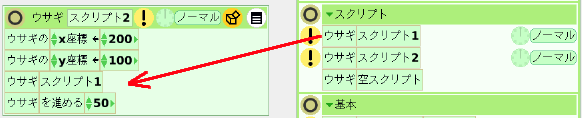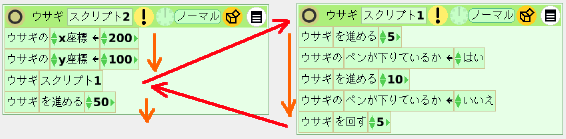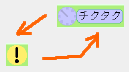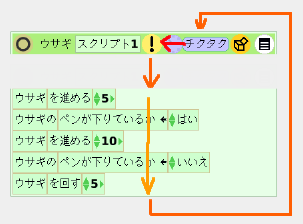|
サイズ: 1608
コメント:
|
サイズ: 2750
コメント:
|
| 削除された箇所はこのように表示されます。 | 追加された箇所はこのように表示されます。 |
| 行 1: | 行 1: |
| #acl All: == etoysスクリプト == ビューアからタイルを引っ張り出すことができます。 |
## page was renamed from etoysスクリプトのまとめ ## page was renamed from etoysスクリプト == スクリプトの動作 == ---- === スクリプト内の命令は順番に実行される === |
| 行 5: | 行 7: |
| 項目によって取り出され方に違いがあります。 | スクリプトの中にはいくつものタイルを入れることができます。 . {{attachment:usagi01.png}} |
| 行 7: | 行 10: |
| 例1 . 「スケッチを進める」の上でボタンを押したままで、左へドラッグしているところです。 . {{attachment:tile1.png}} . ボタンを離すとこのようになります。 . 引き出されたタイルがスクリプトの枠で囲まれています。 . {{attachment:tile2.png}} 例2 . 「スケッチのX座標の右にある←」の上でボタンを押したままで、左へドラッグしているところです。 . {{attachment:tile5.png}} . ボタンを離すとこのようになります。 . 引き出された1行分がスクリプトの枠で囲まれています。 . {{attachment:tile6.png}} 例3 . 「スケッチのX座標」の上でボタンを押してドラッグした場合は異なる結果になります。 . {{attachment:tile3.png}} . 左半分のタイルだけが引き出され、その後ろに=と値が付いています。 . 部分的に青い背景になります。 . 例1、2とは異なり、引き出されたタイルだけです。 . {{attachment:tile4.png}} 例4 . 「スケッチのモーフはマウスの下にあるか」の上でボタンを押したままで、左へドラッグした場合です。 . 英語に変わっています。意味は同じです。 . {{attachment:tile7.png}} 名前のタイルはハロから直接取り出せます。 . {{attachment:tile8.png}} |
{{attachment:usagi02.png}}をクリックするとスクリプトの中身が1回実行されます。 . 中に入っているタイルが順番に実行されます。 . {{attachment:usagi03.png}} ---- === スクリプトの呼び出し === スクリプトカテゴリからスクリプトのタイルを引き出して使用できます。 . {{attachment:script11.png}} これはスクリプトの呼び出しにあたります。 . {{attachment:script12.png}} スクリプト内の命令は順に実行されます。 . スクリプトの呼び出しのところでは、対応するスクリプトの内容が実行されます。 . 呼び出されたスクリプトの実行が終わったら、呼び出しの次の行から実行されます。 スクリプト2の {{attachment:usagi02.png}}をクリックすると、次の順に実行されます。 1. '''ウサギのx座標 ← 200''' 1. '''ウサギのy座標 ← 100''' 1. '''ウサギを進める 5''' 1. '''ウサギのペンが下りているか はい''' 1. '''ウサギを進める 10''' 1. '''ウサギのペンが下りているか いいえ''' 1. '''ウサギを回す 5''' 1. '''ウサギを進める 50''' ---- === スクリプトが実行される時 === スクリプトは {{attachment:usagi02.png}}をクリックすると1回実行されます。 そのほかに、どのような場合に実行するかを指定できます。 . {{attachment:script2.png}} スクリプトの枠で'''ノーマル'''と書いてある場所をクリックして、 実行される時を選択できます。 . {{attachment:script3.png}} ---- === チクタクで繰り返し === 時計のマークのところをクリックすると、クリックするごとに次のように表示が変わります。 . {{attachment:usagi08.png}} . ↓ . {{attachment:usagi09.png}} . ↓ ↑ . {{attachment:usagi10.png}} チクタクにすると一定時間ごとに'''!'''が押されたのと同様に実行されます。 . {{attachment:script13.png}} ウサギのスクリプト1をチクタクにした場合。 . {{attachment:script14.png}} ---- === チクタクの間隔 === 通常は1秒間に8回実行されます。 . 時計の部分を長押しして実行の間隔を指定できます。 . {{attachment:usagi12.png}} |
スクリプトの動作
スクリプト内の命令は順番に実行される
スクリプトの中にはいくつものタイルを入れることができます。
 をクリックするとスクリプトの中身が1回実行されます。
をクリックするとスクリプトの中身が1回実行されます。
- 中に入っているタイルが順番に実行されます。

スクリプトの呼び出し
スクリプトカテゴリからスクリプトのタイルを引き出して使用できます。
これはスクリプトの呼び出しにあたります。
スクリプト内の命令は順に実行されます。
- スクリプトの呼び出しのところでは、対応するスクリプトの内容が実行されます。
- 呼び出されたスクリプトの実行が終わったら、呼び出しの次の行から実行されます。
スクリプト2の  をクリックすると、次の順に実行されます。
をクリックすると、次の順に実行されます。
ウサギのx座標 ← 200
ウサギのy座標 ← 100
ウサギを進める 5
ウサギのペンが下りているか はい
ウサギを進める 10
ウサギのペンが下りているか いいえ
ウサギを回す 5
ウサギを進める 50
スクリプトが実行される時
スクリプトは  をクリックすると1回実行されます。
をクリックすると1回実行されます。
そのほかに、どのような場合に実行するかを指定できます。
スクリプトの枠でノーマルと書いてある場所をクリックして、 実行される時を選択できます。
チクタクで繰り返し
時計のマークのところをクリックすると、クリックするごとに次のように表示が変わります。

- ↓

- ↓ ↑

チクタクにすると一定時間ごとに!が押されたのと同様に実行されます。
ウサギのスクリプト1をチクタクにした場合。
チクタクの間隔
通常は1秒間に8回実行されます。
- 時計の部分を長押しして実行の間隔を指定できます。